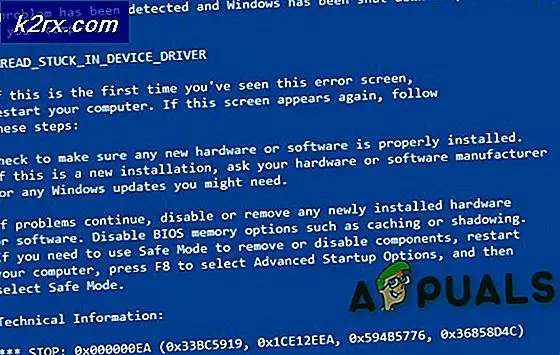Fiks: Advarsel 'Kamera mislyktes'
Advarsel: Feil med kameraet mislyktes, det er en feil som utelukkende er for Samsung Smartphones, spesielt smarttelefonene som inngår i Samsungs Galaxy S-linje, selv om medlemmer av Galaxy Mega-familien også har blitt kjent for å bli påvirket. Denne feilen, ved lansering av Camera-appen, gjør det helt ubrukelig.
Denne feilen synes å være forårsaket av en av fire syndere - et problem med Samsungs Galleri-app, en kink i enhetens cache eller et annet program enn kamera-appen som bruker kameraet eller enhetens blits, men ikke helt slipper av den når den ikke er i bruk, forhindrer at kameraprogrammet bruker det og forårsaker advarselen: Kamera mislyktes meldingen skal dukke opp. Grunnen til at den fjerde skyldige bak dette problemet ikke har blitt beskrevet ennå, er fordi den er helt ukjent og er begrenset til Samsung Galaxy S5, hvorav mange enheter ble erstattet av amerikanske transportører da de ble rammet av dette problemet.
PRO TIPS: Hvis problemet er med datamaskinen eller en bærbar PC / notatbok, bør du prøve å bruke Reimage Plus-programvaren som kan skanne arkiver og erstatte skadede og manglende filer. Dette fungerer i de fleste tilfeller der problemet er oppstått på grunn av systemkorrupsjon. Du kan laste ned Reimage Plus ved å klikke herdukker opp. Grunnen til at den fjerde skyldige bak dette problemet ikke har blitt beskrevet ennå, er fordi den er helt ukjent og er begrenset til Samsung Galaxy S5, hvorav mange enheter ble erstattet av amerikanske transportører da de ble rammet av dette problemet.
Selv om en omstart synes å være i stand til midlertidig å løse problemet for noen Samsung Smartphones, er advarsel: Kamera mislyktes feil som må løses så snart det kommer opp som et smarttelefon kamera er en stor del av sin generelle appell. Vel, det følgende er noen av metodene som har løst Advarsel: Kamera mislyktes problem for ulike brukere av Samsung-enheter som berøres av problemet:
Metode 1: Recovery Mode
- Start enheten til gjenopprettingsmodus ved å trykke og holde Volum opp, Strøm og Hjem-knappene samtidig når enheten er slått av.
- Naviger til 'Tørk cache partisjon' med volumvelgeren.
- Velg alternativet med strømknappen.
Metode 2: Android Folder
- Koble enheten til en datamaskin eller bruk filhåndtering ombord (Mine filer).
- Åpne telefonlagringen, naviger til mappen 'Android' og skriv inn 'data'-undermappen.
- Finn com.sec.android.gallery3d, åpne den og åpne deretter cache-undermappen.
- Slett alle filene i mappen.
Metode 3: Slett alternativt kamera
- Finn alle programmene på enheten som bruker enhetens kamera eller enhetens flash, programmer som for eksempel alternative kameraer eller lommelyktprogrammer.
- Slett dem alle.
Dette bør løse problemet. Men hvis det ikke gjerne legges inn i kommentarseksjonen nedenfor for ytterligere hjelp.
PRO TIPS: Hvis problemet er med datamaskinen eller en bærbar PC / notatbok, bør du prøve å bruke Reimage Plus-programvaren som kan skanne arkiver og erstatte skadede og manglende filer. Dette fungerer i de fleste tilfeller der problemet er oppstått på grunn av systemkorrupsjon. Du kan laste ned Reimage Plus ved å klikke her